MaximaのWindows環境設定 Maximaのインストール
MaximaをWindows環境へのインストール方法を記します。
Maximaを次のサイトからまずダウンロードします。
Maxima, a Computer Algebra System
ダウンロード先は、
Top > Download > Sourceforge download page
> Maxima-Windows で最新バージョンをダウンロードします。

ここでは、サイト作成時に最新バージョンであったmaxima-5.24.0.exeを保存ボタンをおして、Windows環境の適当な場所に保存します。
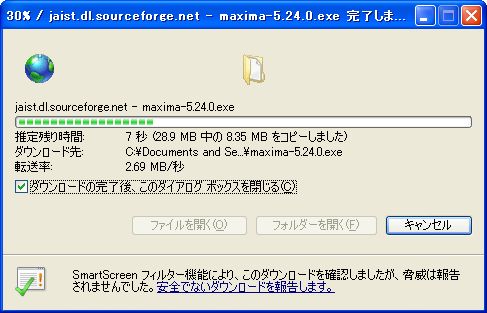
ダウンロードが終わると、下のようなファイルができます。
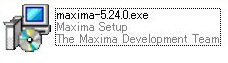
このダウンロードした実行ファイルをクリックして、インストールを開始します。
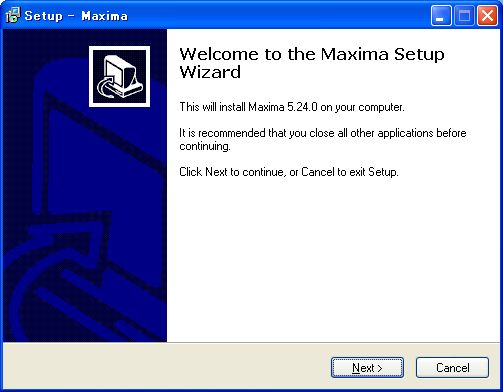
Nextをクリックします。
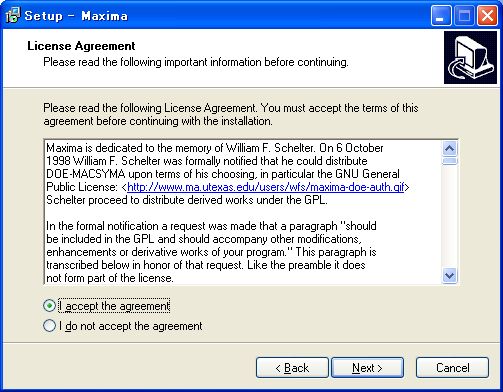
I accept the agreementにチェックを入れて、Nextボタンを押します。
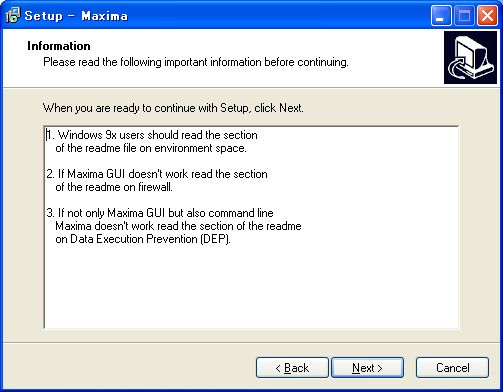
次も、Nextです。
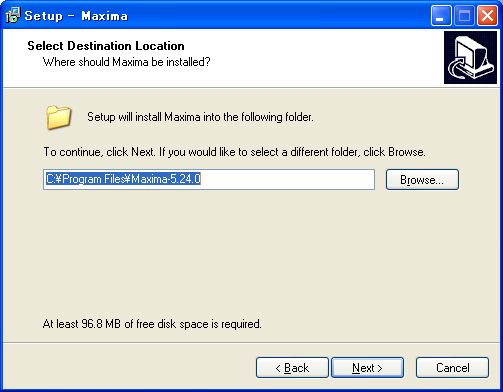
インストールするフォルダを指定します。そのままでよければNextボタンです。
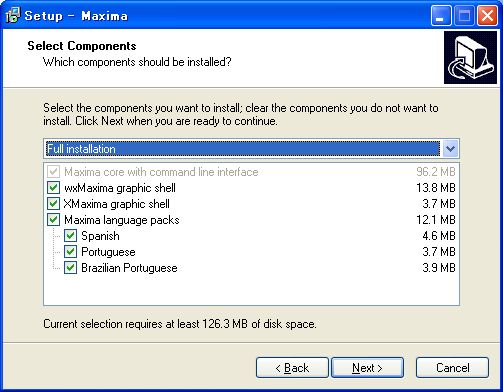
Full installationでNextです。
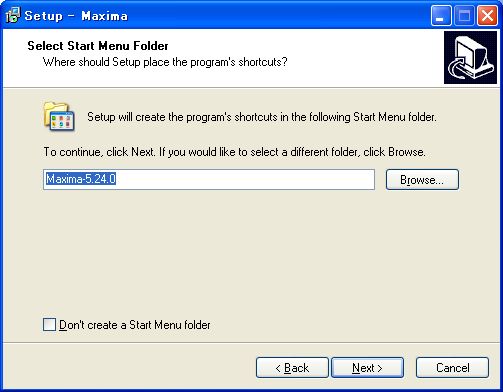
Nextを押します。

Create wxMaxima desktop iconにチェックを入れて、次にいきます。
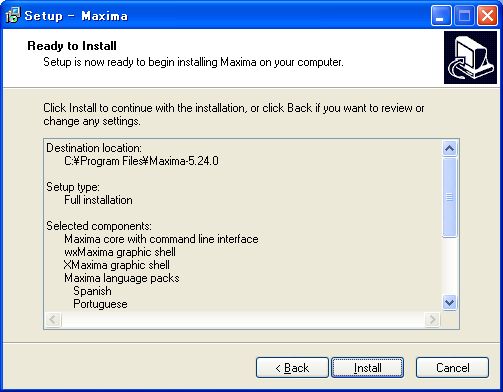
installボタンを押すと、上記設定でインストールされます。
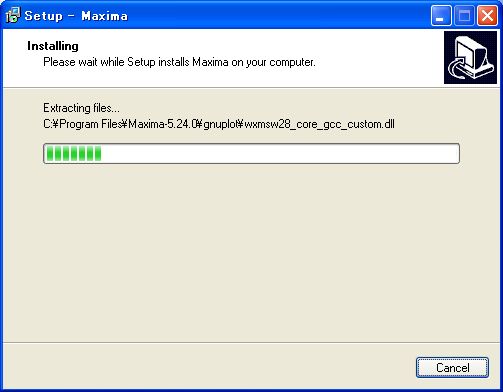
しばらくするとインストールが完了します。
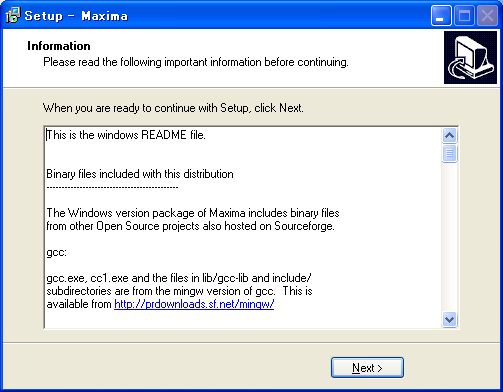
Nextボタンです。
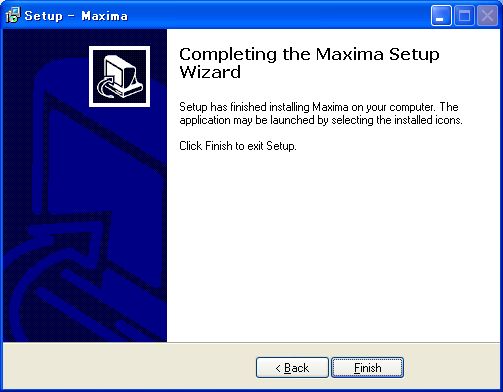
Finishを押して、インストール完了です。

では、デスクトップのwxMaximaをクリックして、Maximaを起動させてみましょう。
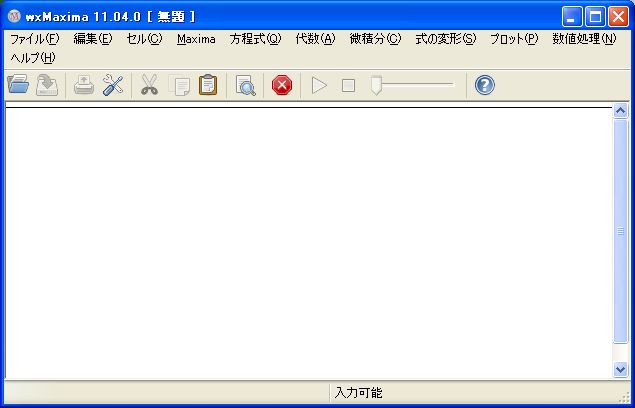
インストールできていると、上記のMaximaウィンドウが開きます。
これで、Windows環境へのMaximaのインストールは完了しました。
